堡垒机服务之jumpsever
官方网站:http://www.jumpserver.org/
一、jumpserver安装
官方文档:https://jumpserver.readthedocs.io/zh/master/dockerinstall.html
1.1部署环境:
硬件配置: 2 个 CPU 核心, 4G 内存, 50G 硬盘(最低)
操作系统: Linux 发行版 x86_64
Python = 3.6.x
Mysql Server ≥ 5.6
Mariadb Server ≥ 5.5.56
Redis
jumpserver使用架构
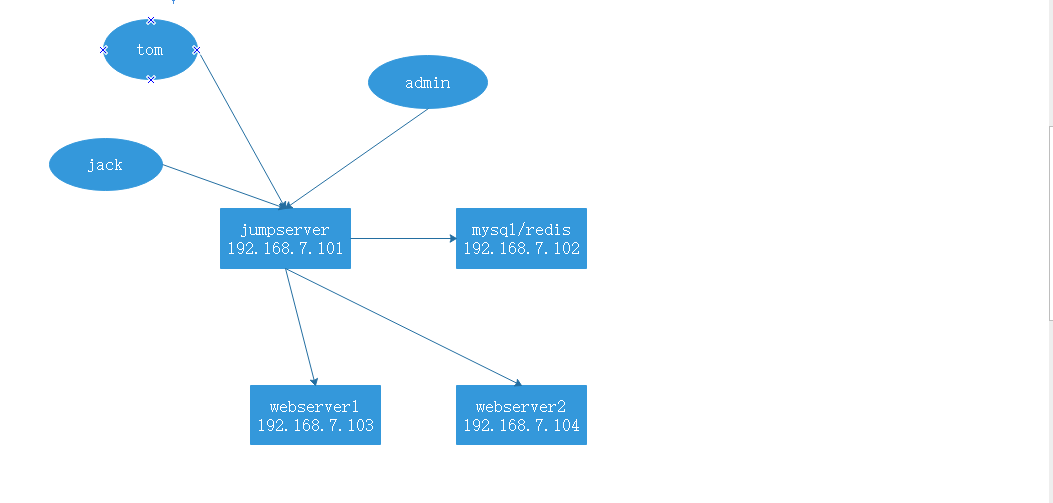
1、安装docker服务
docker-ce镜像站:https://yq.aliyun.com/articles/110806
自动安装docker-ce脚本
·```
curl -fsSL https://get.docker.com | bash -s docker --mirror Aliyun
### 1.1部署mysql服务
docker库:https://hub.docker.com/_/mysql?tab=tags
根据选择满足要求5.6以上版本要求
$ docker pull mysql:5.7
$ docker images
REPOSITORY TAG IMAGE ID CREATED SIZE
mysql 5.7 383867b75fd2 5 days ago 373MB
#### 1.1.1mysqld.cnf 配置文件
将容器中的 MySQL 配置文件在宿主机通过-v 挂载到容器中
$ mkdir /etc/mysql/mysql.conf.d -pv
$ vim /etc/mysql/mysql.conf.d/mysql.cnf
Copyright (c) 2014, 2016, Oracle and/or its affiliates. All rights reserved.
This program is free software; you can redistribute it and/or modify
it under the terms of the GNU General Public License as published by
the Free Software Foundation; version 2 of the License.
This program is distributed in the hope that it will be useful,
but WITHOUT ANY WARRANTY; without even the implied warranty of
MERCHANTABILITY or FITNESS FOR A PARTICULAR PURPOSE. See the
GNU General Public License for more details.
You should have received a copy of the GNU General Public License
along with this program; if not, write to the Free Software
Foundation, Inc., 51 Franklin St, Fifth Floor, Boston, MA 02110-1301 USA
The MySQL Server configuration file.
For explanations see
http://dev.mysql.com/doc/mysql/en/server-system-variables.html
[mysqld]
pid-file = /var/run/mysqld/mysqld.pid
socket = /var/run/mysqld/mysqld.sock
datadir = /var/lib/mysql
log-error = /var/log/mysql/error.log
Disabling symbolic-links is recommended to prevent assorted security risks
symbolic-links=0
character-set-server=utf8
#### 1.1.2配置mysql.cnf
$ mkdir /etc/mysql/conf.d
$ vim /etc/mysql/conf.d/mysql.cnf
[mysql]
default-character-set=utf8
#### 1.1.3建立数据目录
数据保存在宿主机,实现数据与容器分离,当容器运行异常时也可以在启动一个
新的容器直接使用宿主机的数据,从而保证业务的正产运行。
mkdir /data/mysql
#### 1.3.5启动mysql容器
$ docker run -it -d -p 3306:3306 -v /etc/mysql/mysql.conf.d/mysql.cnf:/etc/mysql/mysql.conf.d/mysql.cnf -v /etc/mysql/conf.d/mysql.cnf:/etc/mysql/conf.d/mysql.cnf -v /data/mysql:/var/lib/mysql -e MYSQL_ROOT_PASSWORD="mysql123" mysql:5.7
#### 1.1.6验证数据库并创建数据库
从客户端访问数据库、验证数据库编码是否为utf8、同时创建jumpserver数据库并授权
$ apt install mysql-client
$ mysql -uroot -pmysql123 -h192.168.7.102
mysql> show databases;
+--------------------+
| Database |
+--------------------+
| information_schema |
| mysql |
| performance_schema |
| sys |
+--------------------+
mysql> show variables like "%character%";show variables like "collation%"; #确定utf8是否为默认字符集,有即为成功
+--------------------------+----------------------------+
| Variable_name | Value |
+--------------------------+----------------------------+
| character_set_client | utf8 |
| character_set_connection | utf8 |
| character_set_database | utf8 |
| character_set_filesystem | binary |
| character_set_results | utf8 |
| character_set_server | utf8 |
| character_set_system | utf8 |
| character_sets_dir | /usr/share/mysql/charsets/ |
+--------------------------+----------------------------+
8 rows in set (0.00 sec)
+----------------------+-----------------+
| Variable_name | Value |
+----------------------+-----------------+
| collation_connection | utf8_general_ci |
| collation_database | utf8_general_ci |
| collation_server | utf8_general_ci |
+----------------------+-----------------+
3 rows in set (0.00 sec)
mysql> create database jumpserver default charset "utf8"; #添加jump数据库
Query OK, 1 row affected (0.00 sec)
mysql> grant all on jumpserver.* to jumpserver@"%" identified by "jumpserver123"; #授权访问jump数据库
Query OK, 0 rows affected, 1 warning (0.00 sec)
**验证数据库访问权限**
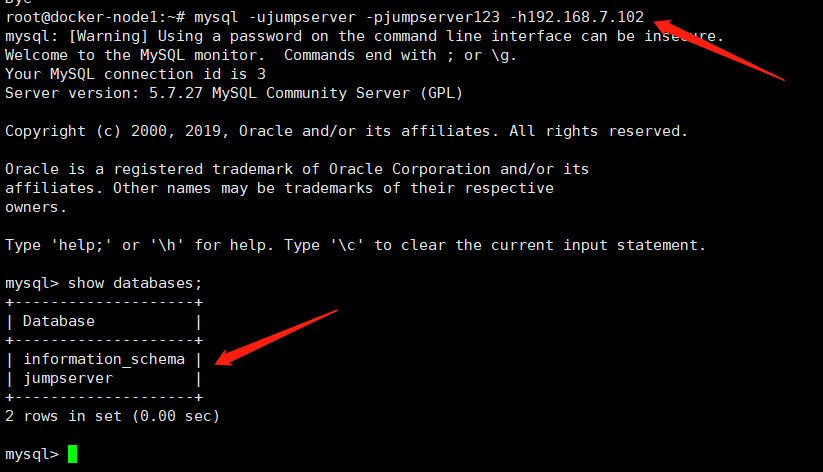
### 2、redis服务部署
redis的docker库:https://hub.docker.com/_/redis?tab=tags
$ docker pull redis:4.0.14
$ docker run -it -d -p 6379:6379 redis:4.0.14
#### 2.1验证redis
$ apt install redis -y $客户端安装redis
$ redis-cli -h 192.168.7.102
192.168.7.102:6379> info
Server
redis_version:4.0.14
设置redis密码
192.168.7.102:6379> CONFIG set requirepass redis123
### 3、部署jumpserver
jumpserver镜像的docker库:https://hub.docker.com/r/jumpserver/jms_all/tags
docker pull jumpserver/jms_all:1.4.8
生成随机加密秘钥和初始化 token
$ if [ "(SECRET_KEY" = "" ]; then SECRET_KEY=`cat /dev/urandom | tr -dc A-Za-z0-9 | head -c 50`; echo "SECRET_KEY=)SECRET_KEY" >> ~/.bashrc; echo $SECRET_KEY; else echo $SECRET_KEY; fi
$ if [ "(BOOTSTRAP_TOKEN" = "" ]; then BOOTSTRAP_TOKEN=`cat /dev/urandom | tr -dc A-Za-z0-9 | head -c 16`; echo "BOOTSTRAP_TOKEN=)BOOTSTRAP_TOKEN" >> ~/.bashrc; echo
$BOOTSTRAP_TOKEN; else echo $BOOTSTRAP_TOKEN; fi
启动容器
docker run --name jms_all -d
-v /opt/jumpserver:/opt/jumpserver/data/media
-p 80:80
-p 2222:2222
-e SECRET_KEY=HUxlfeHLvh2vDVPQIz9NGcR5UTEMnYAGq1QdxZt15EvMKz4Lpq
-e BOOTSTRAP_TOKEN=MmXgGPQskSm8BVo4
-e DB_HOST=192.168.7.102
-e DB_PORT=3306
-e DB_USER=jumpserver
-e DB_PASSWORD=""jumpserver123"
-e DB_NAME=jumpserver
-e REDIS_HOST=192.168.7.102
-e REDIS_PORT=6379
-e REDIS_PASSWORD=
jumpserver/jms_all:1.4.8
启动成功
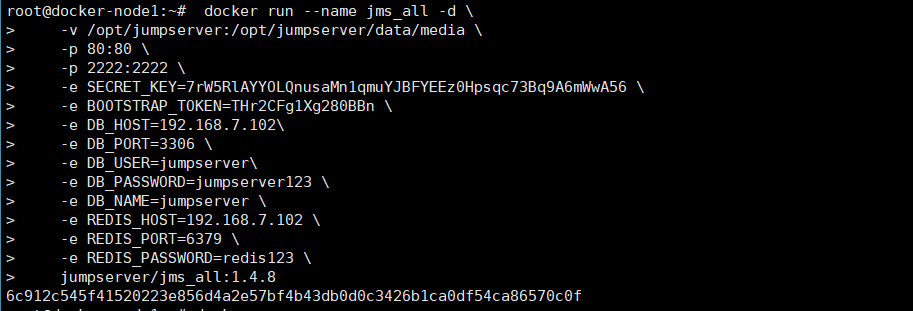
## 二、jump使用和管理
### 2.1登录
默认账号:admin
默认密码:admin
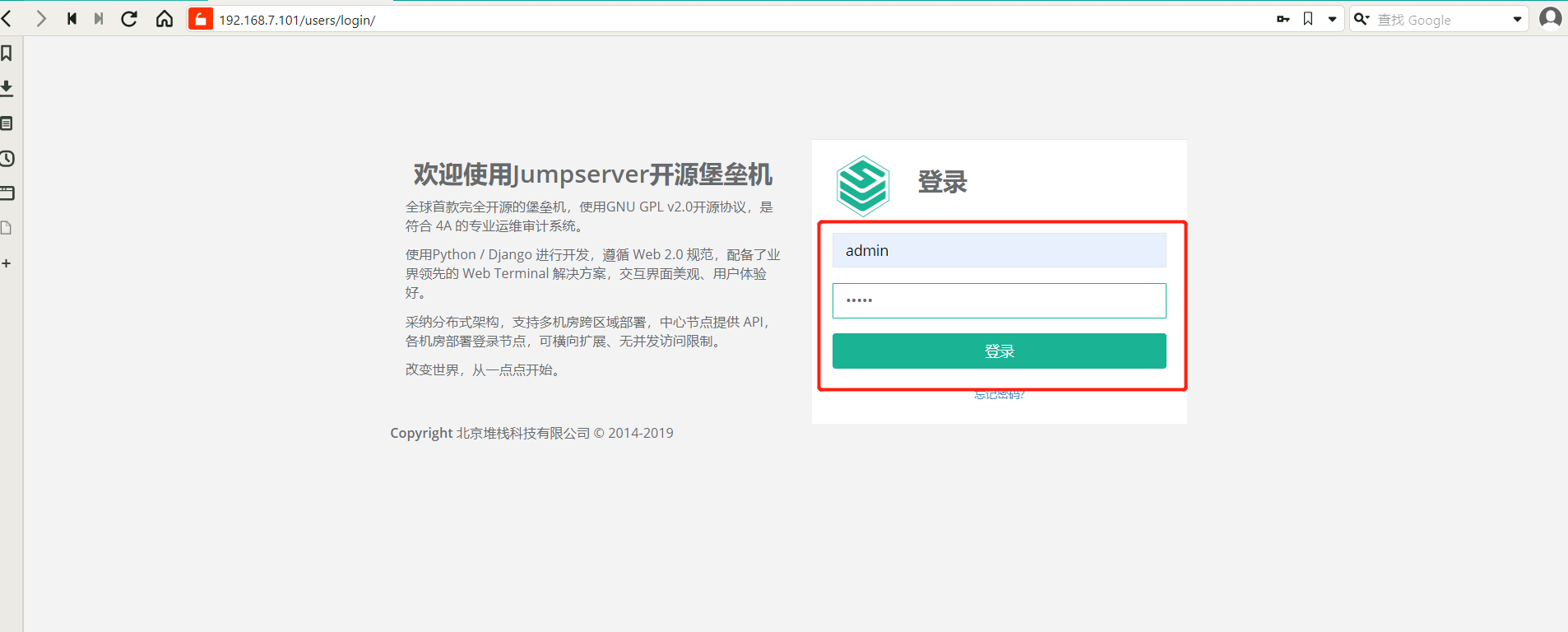
web管理界面
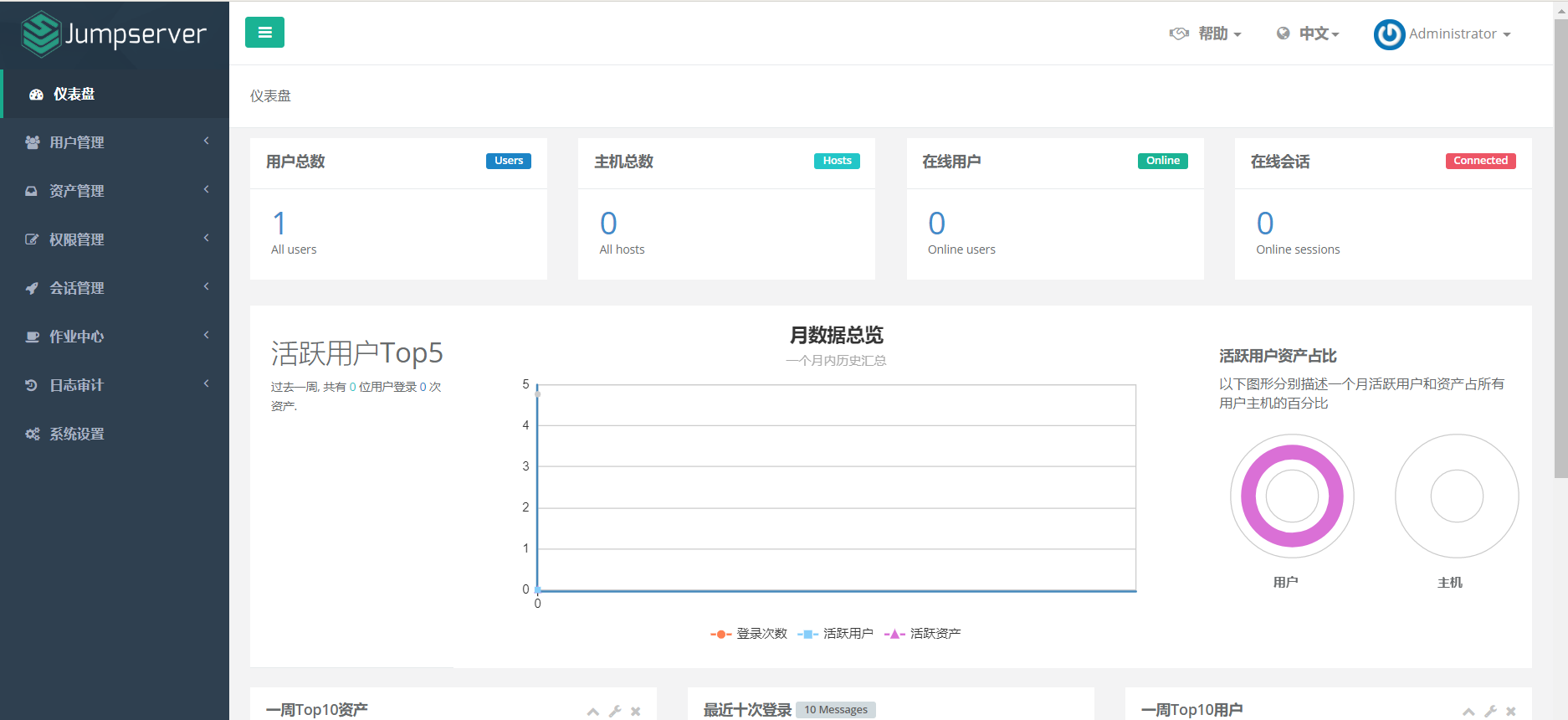
### 3.1用户和用户组管理
#### 3.1.1创建用户
创建 jumpserver 用户 tom。
`Multi-Factor Authentication (MFA) 遵循基于时间的一次性密码。`
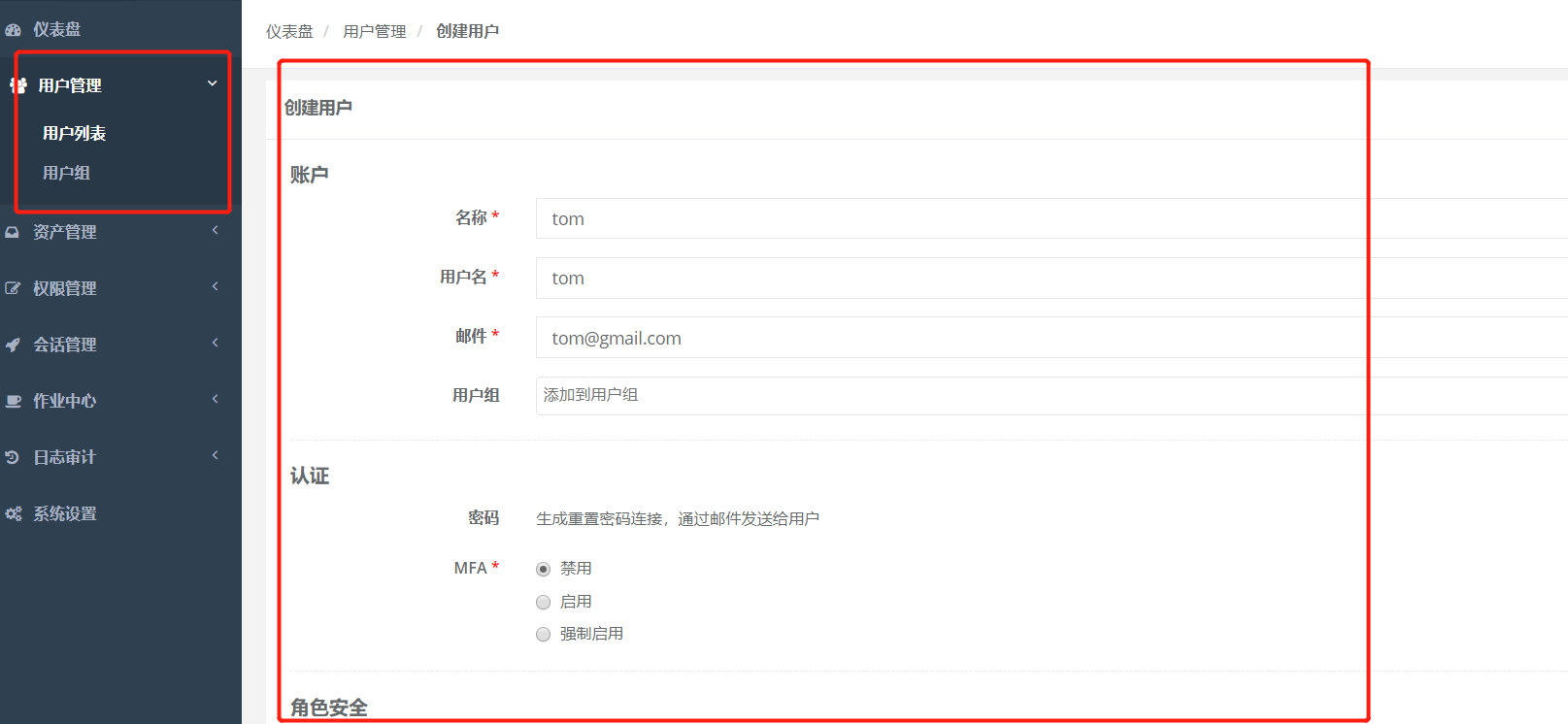
设置用户密码
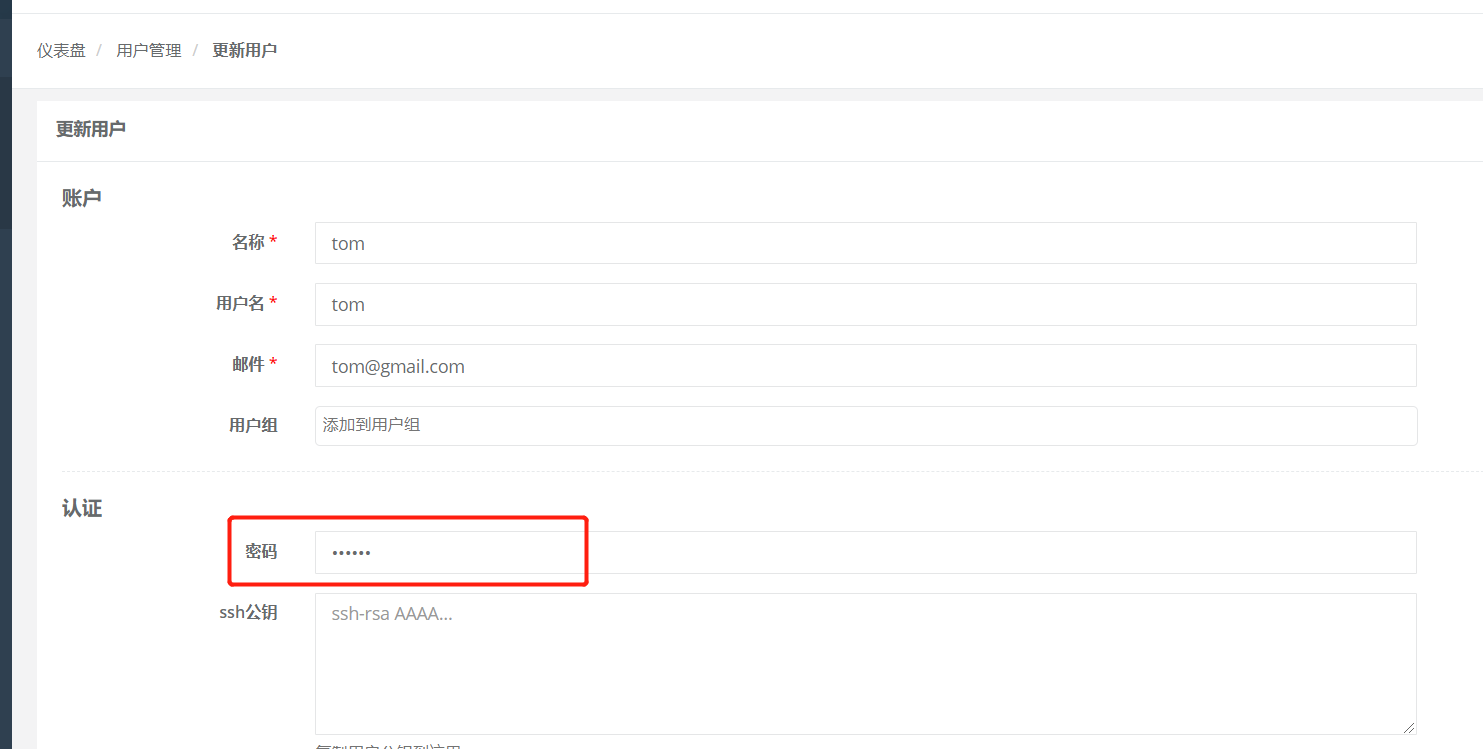
#### 3.1.2组管理
用户管理--用户组界面,创建用户组,比如 DBA 在一组,网络在一组,后期会对
组授权资产连接权限 ,创建 MySQL 组并添加 tom 如下:
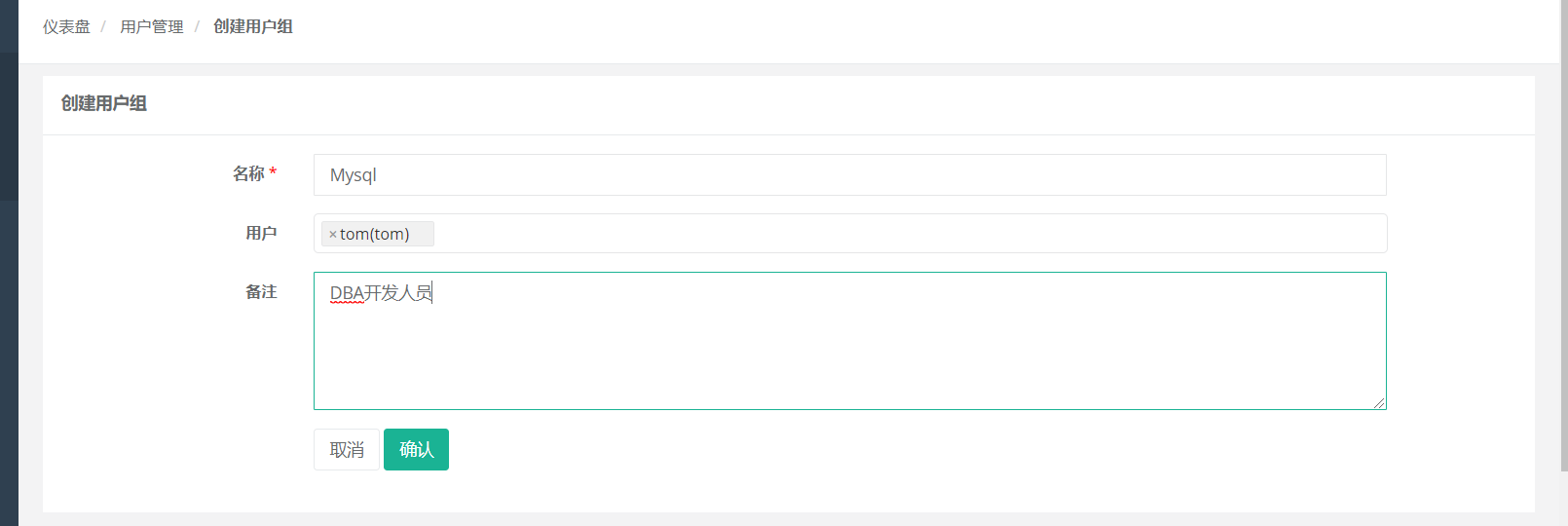
#### 3.2.3测试tom登录
打开其他浏览器测试登录tom即可
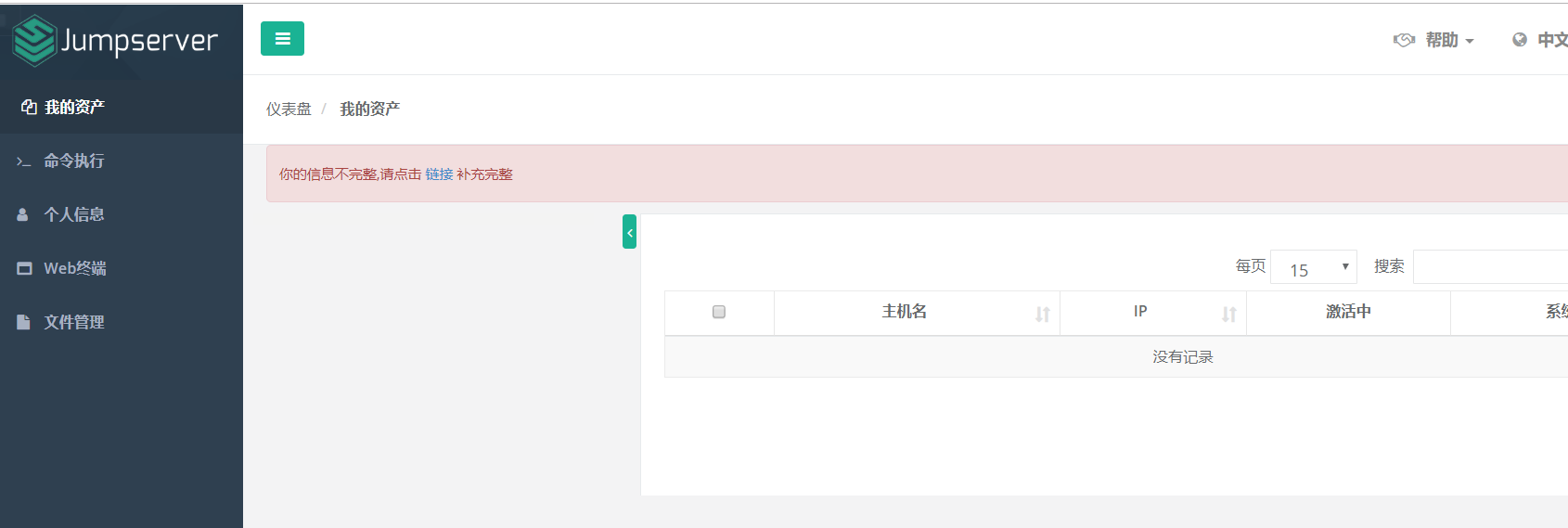
**查询当前用户资产**
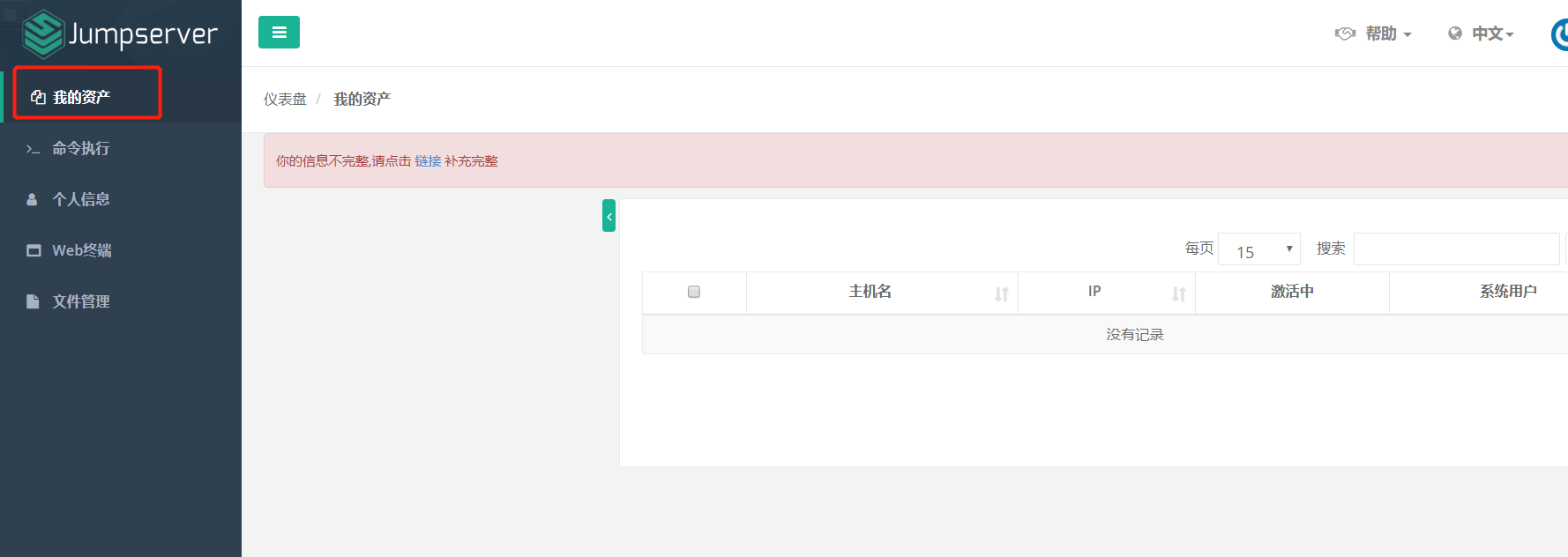
### 3.2、资产管理
资产管理--管理用户界面,创建系统用户,此用户用于推送到后端服务器自动创建,如果此账户已经存在于后端服务器则不会再重新创建,而是直接使用,后期jumpserver 的普通账户(tom)会使用此账户登陆并管理资产信息(服务器),推荐的账户名称:mysql nginx tomcat www
#### 3.2.1创建系统用户
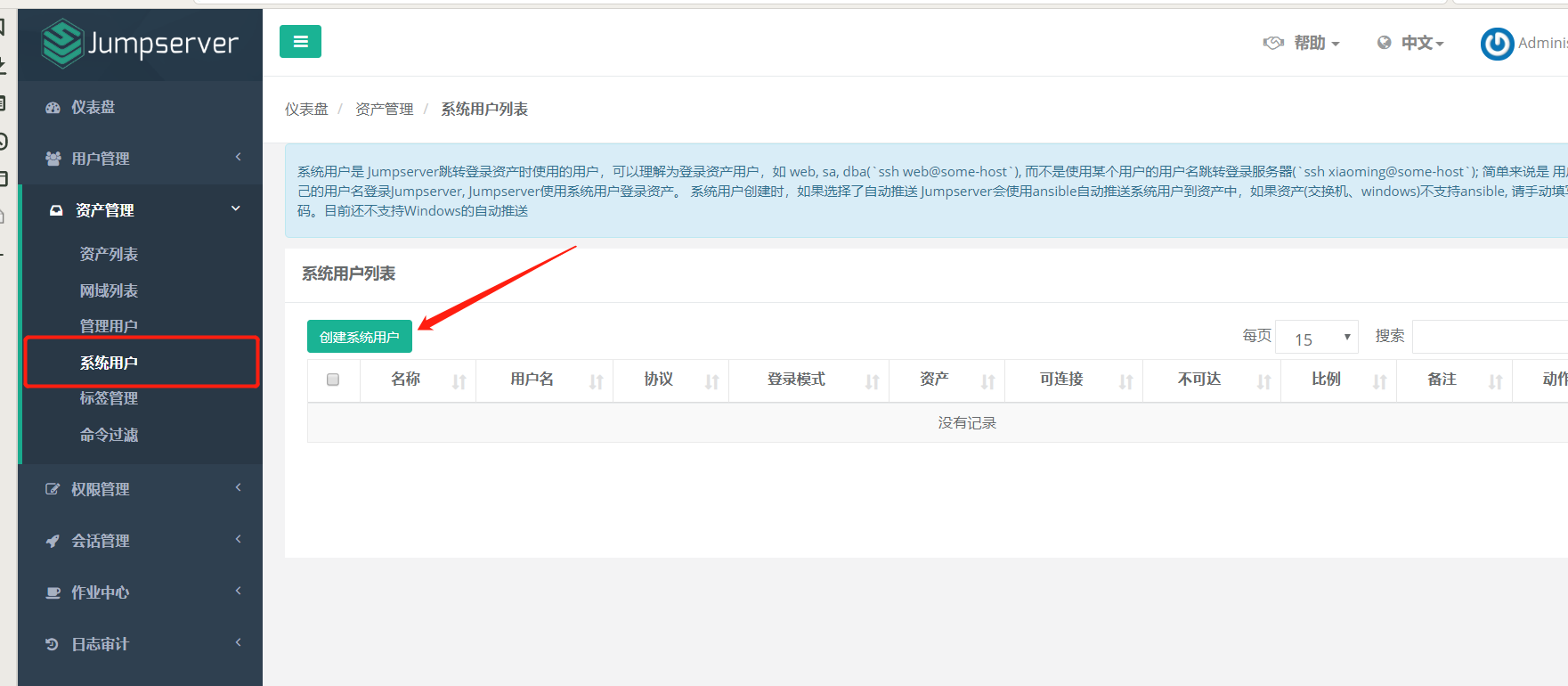
创建系统用户
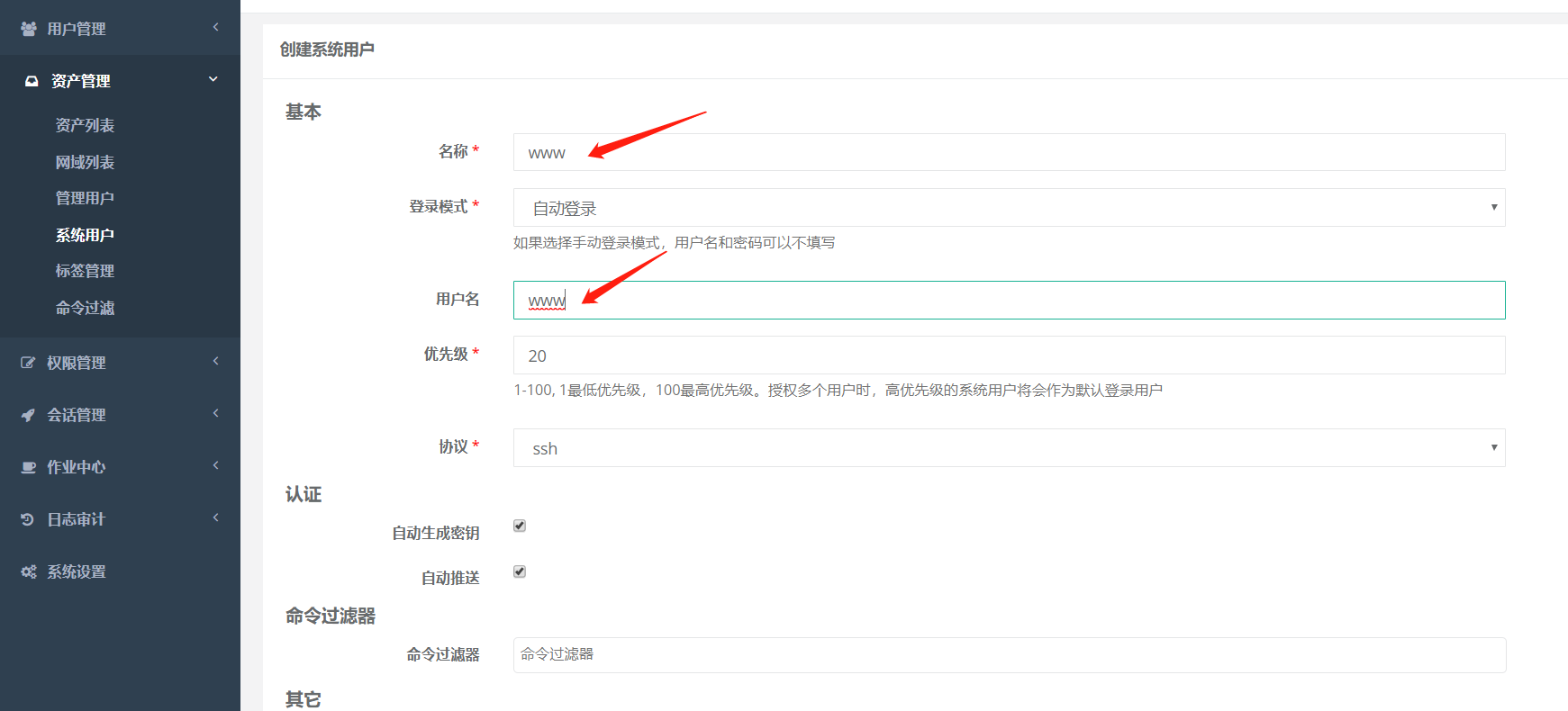
#### 3.2.2创建管理用户
资产管理--系统用户界面,创建管理用户,该管理用户用于 jumpserver 登陆服务器统计资产信息以及推送系统用户的时候使用,所以此用户一定是一个可以登录
的具备超级权限的用户(如后端服务器的 root 账户或者具有 root 权限的其他用户)
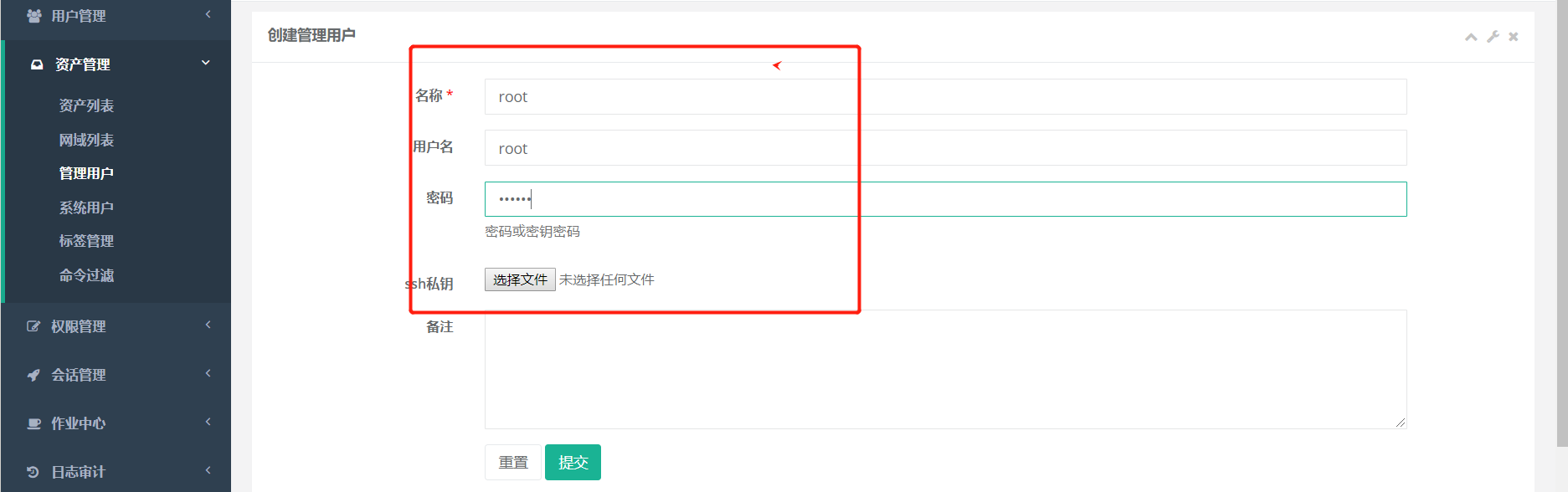
#### 3.2.3创建资产
资产管理--资产列表界面 创建资产,资产就是物理机 虚拟机等
创建资产
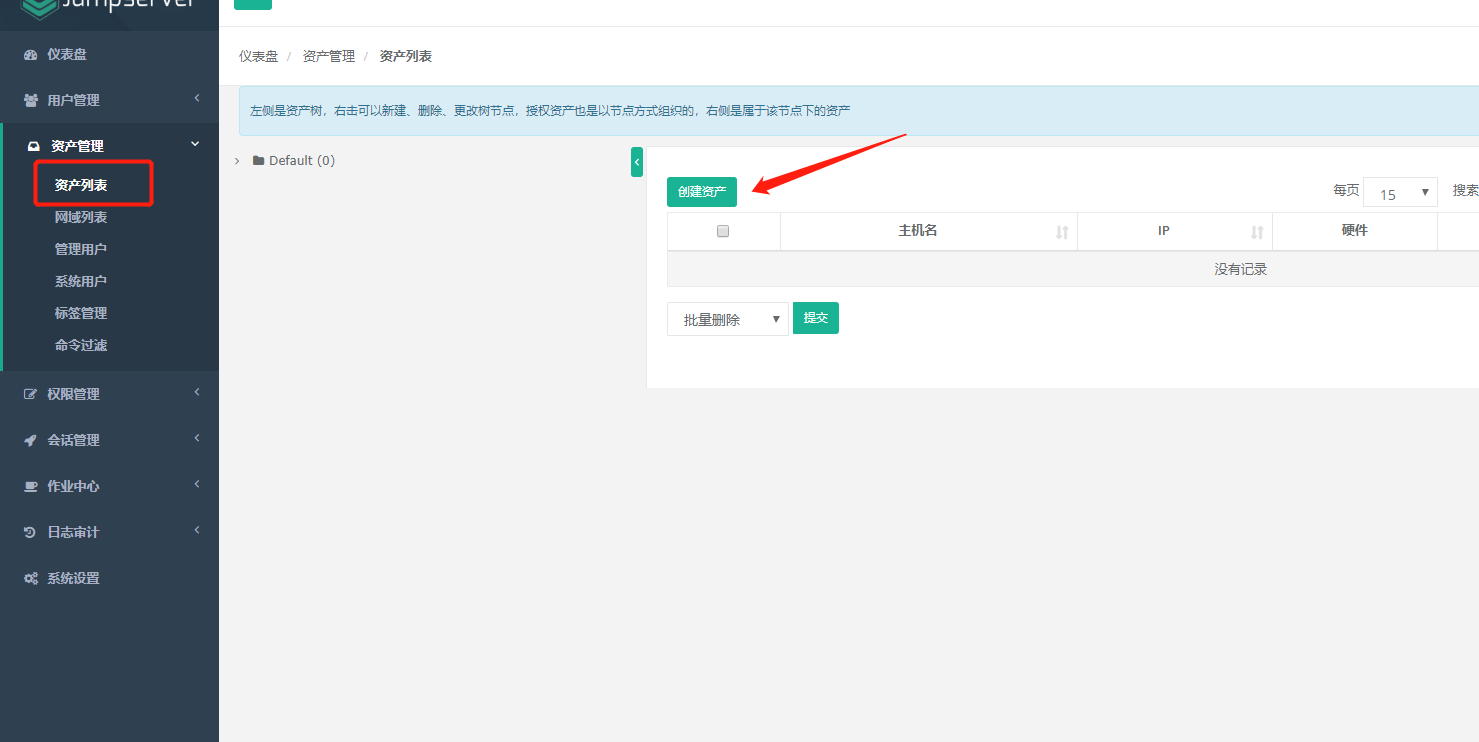
创建资产,连接主机
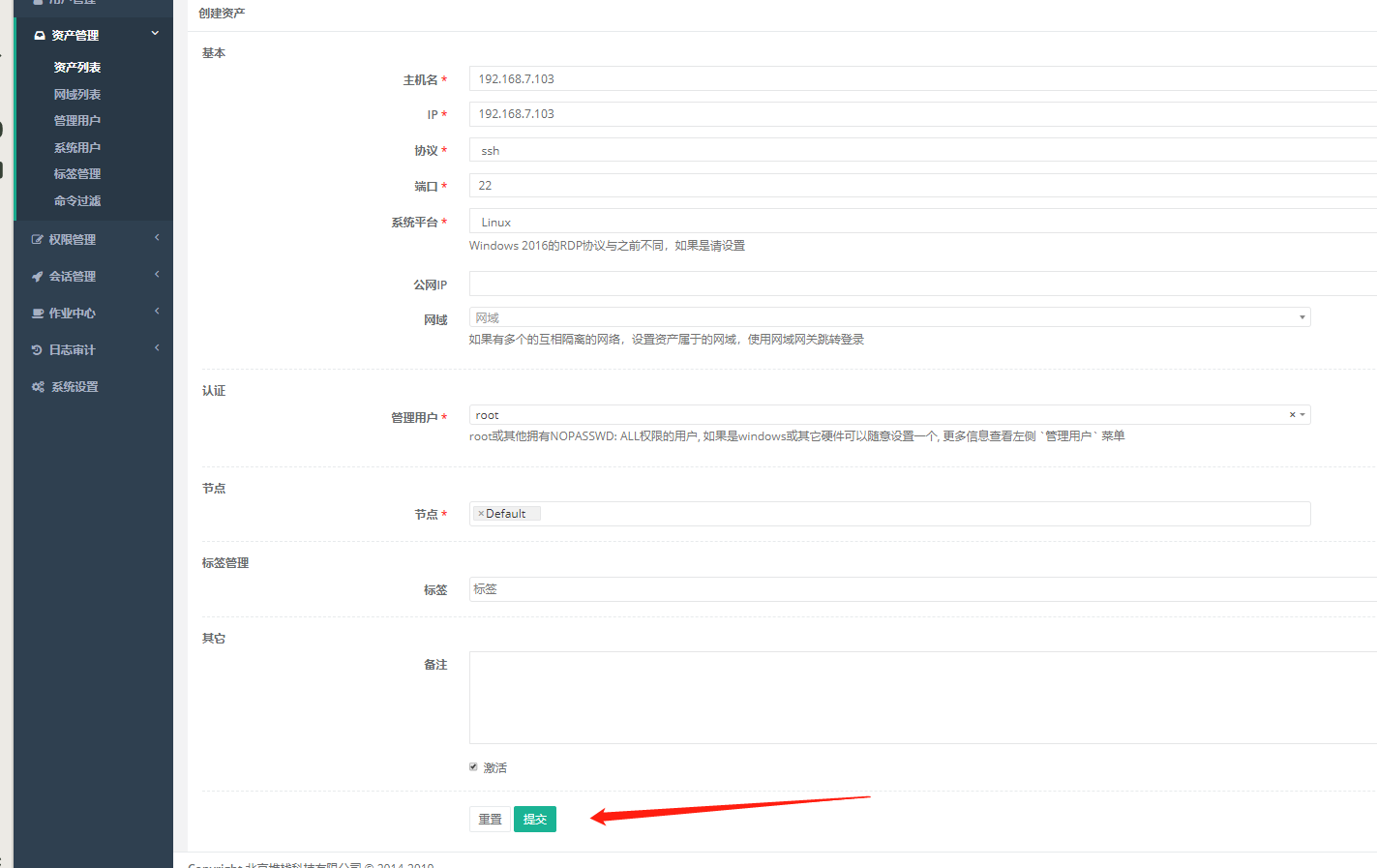
查看资产对象
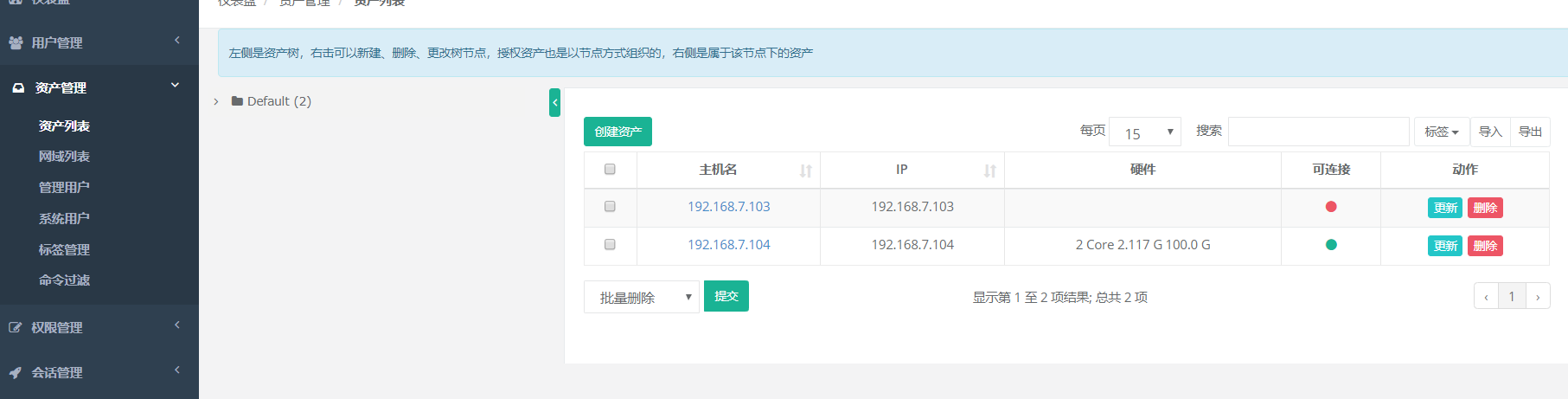
### 4.1授权管理
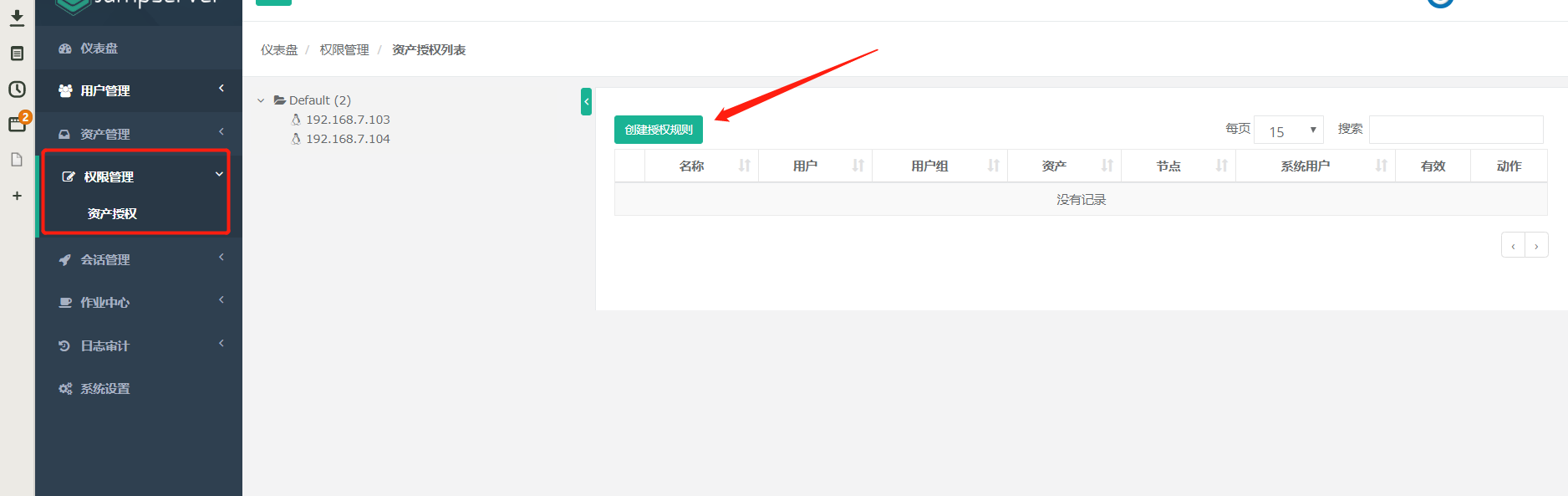
#### 4.1.1授权tom访问
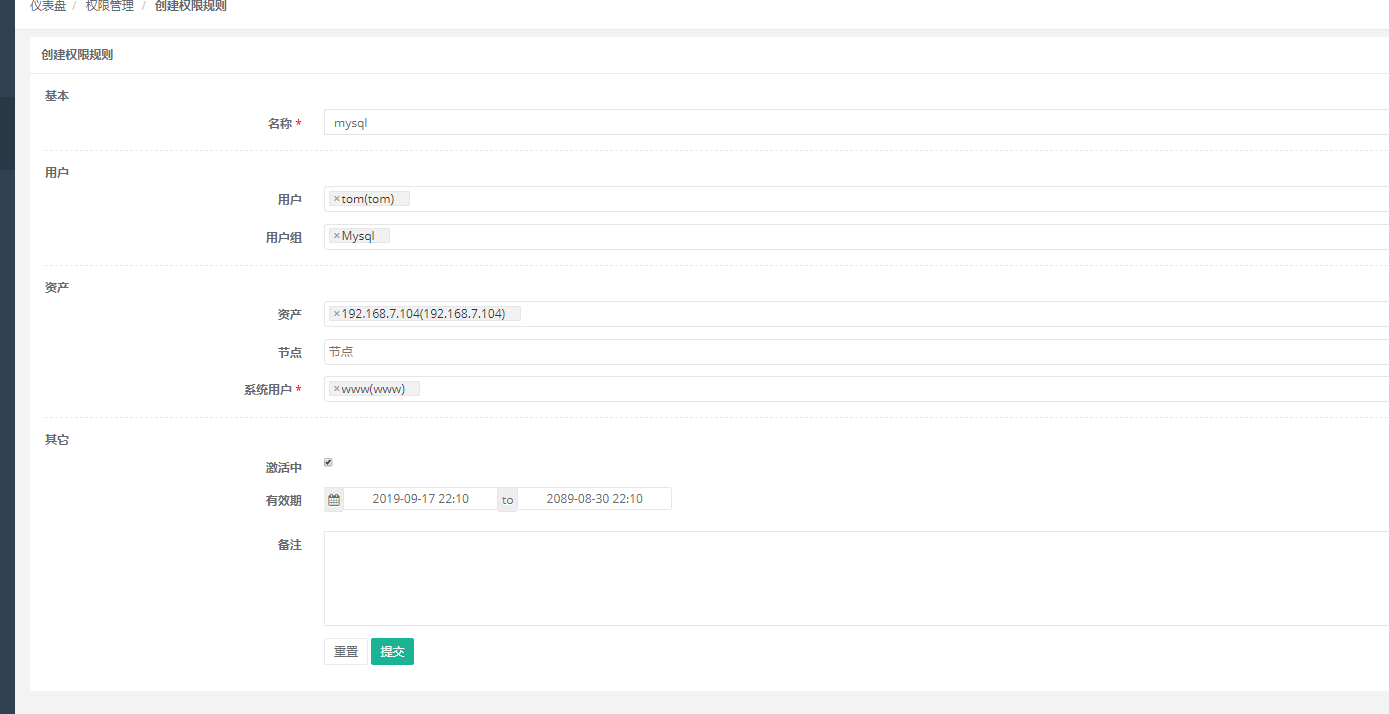
#### 4.1.2tom登录验证授权资产
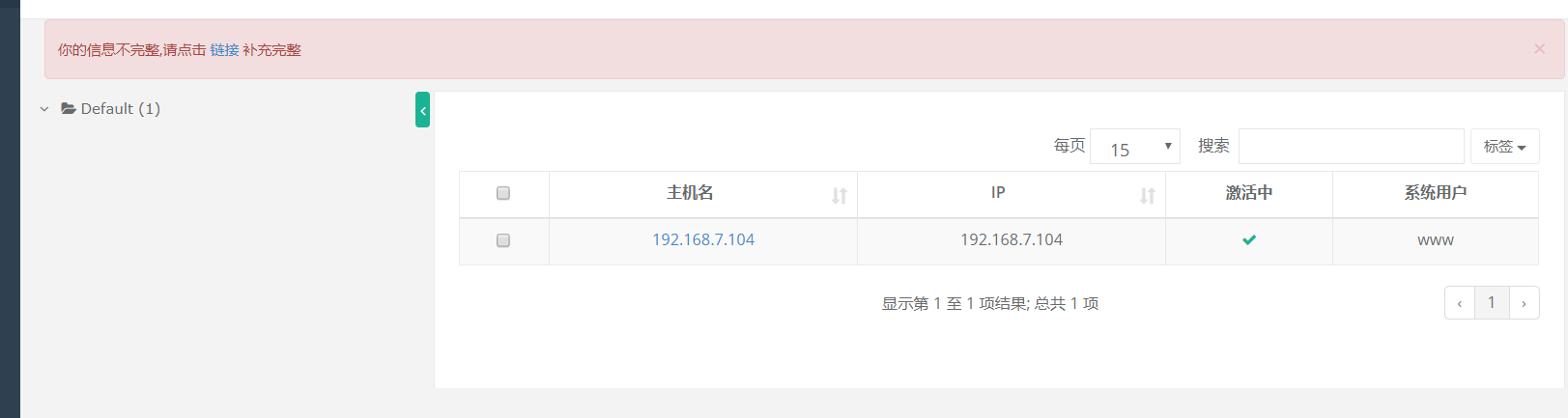
#### 4.1.3登录测试
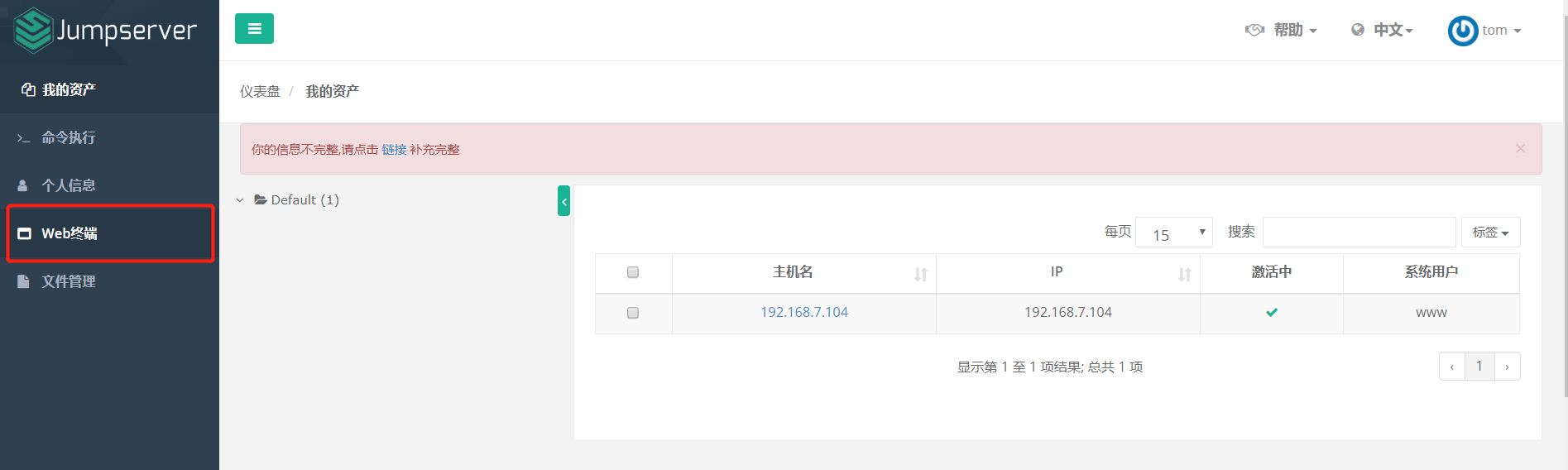
登录终端
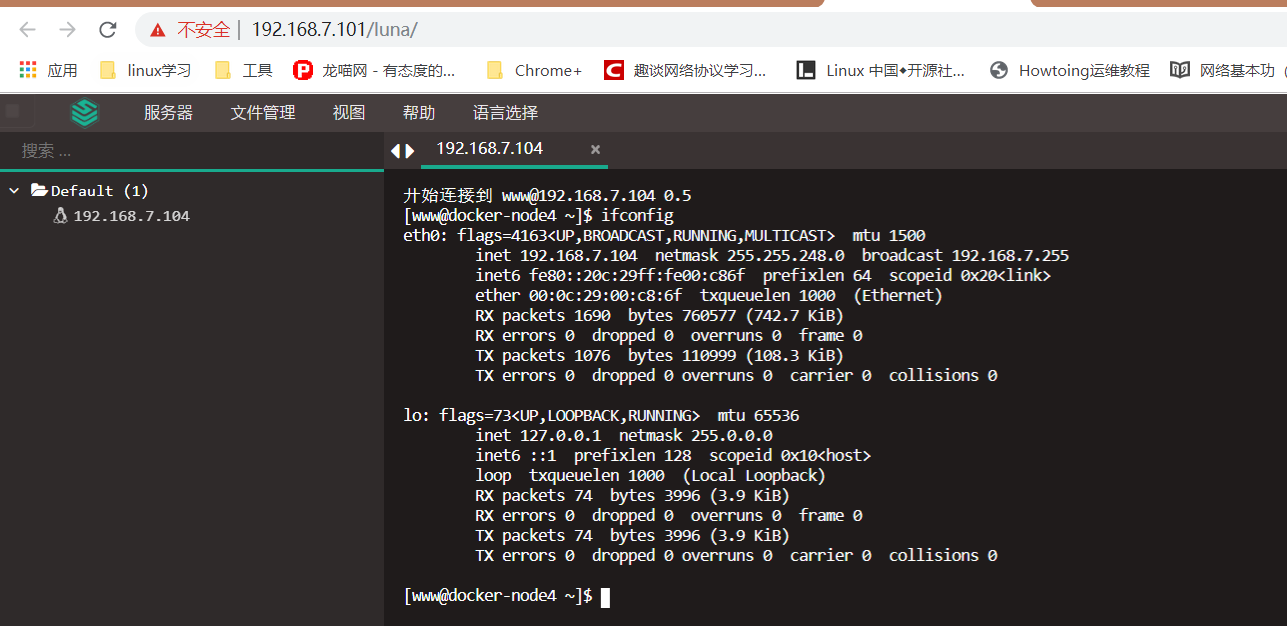
#### 4.1.4资产分组
分组便于管理,可以分成web组、mysql组
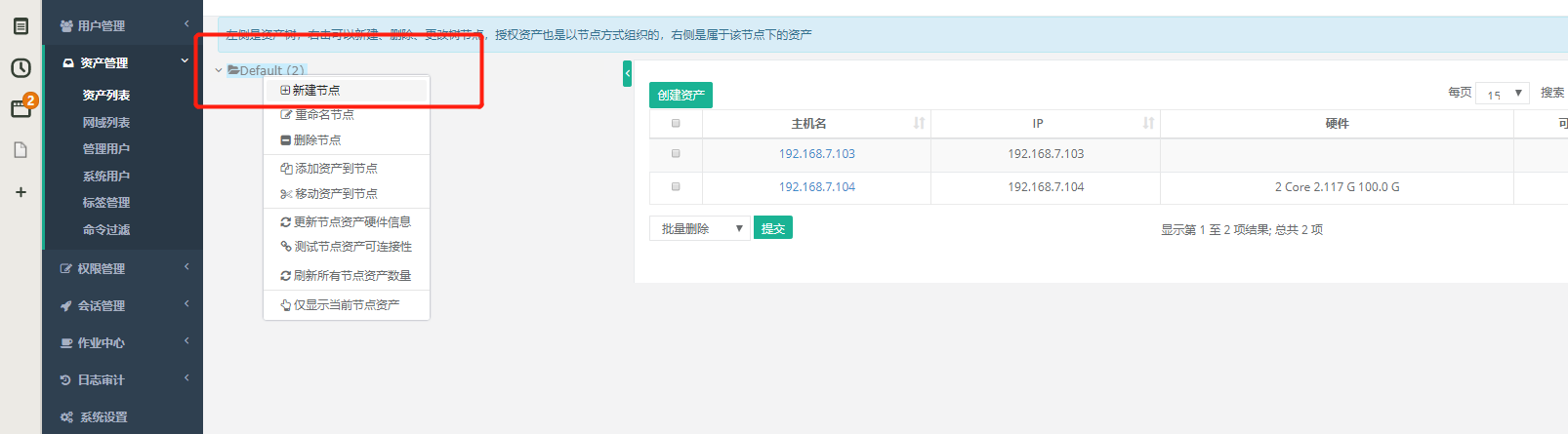
根据用途分别分组
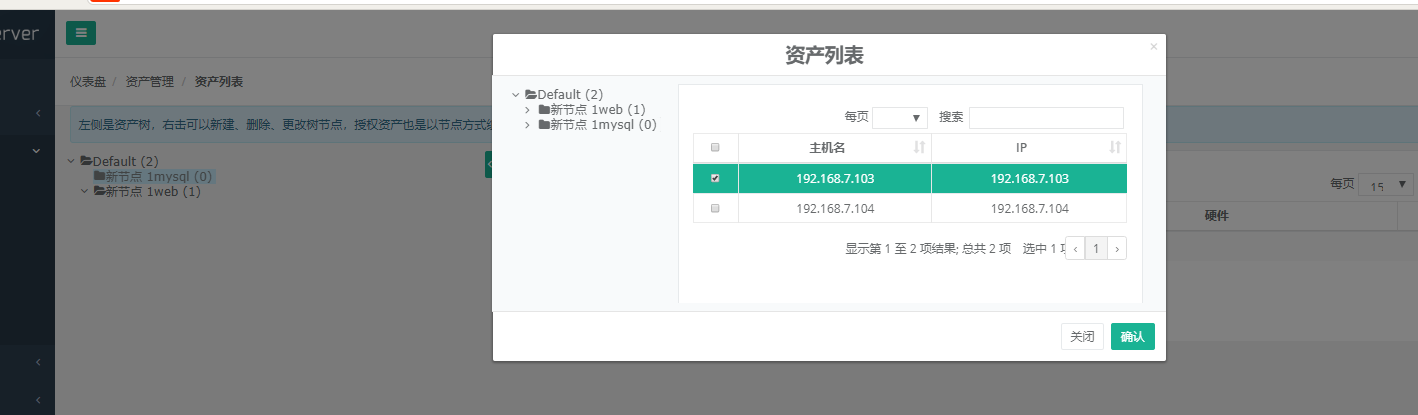
问题汇总:
无法连接到主机
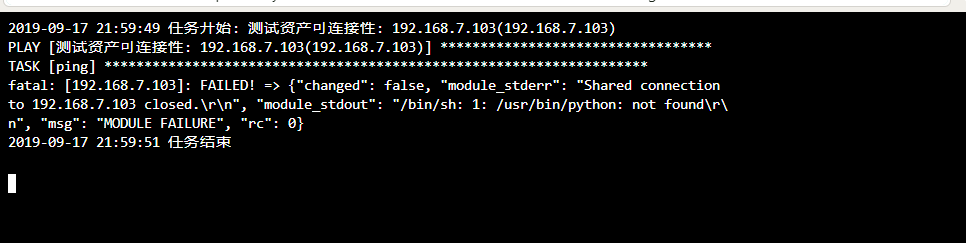
更新Python
apt install python -y